- Հեղինակ Jason Gerald [email protected].
- Public 2024-01-19 22:12.
- Վերջին փոփոխված 2025-01-23 12:20.
Windows 7 -ի XAMPP- ը հեշտացնում է Apache, MySQL, PHP, PERL և PEAR տեղադրումները: Webրագրերը, որոնք աջակցում են վեբ շրջանակներին, ինչպիսիք են Drupal- ը, Joomla- ն, Moodle- ը կամ Wikimedia- ն, կխնայի ձեր ժամանակը ձեր աշխատանքի վրա:
Քայլ
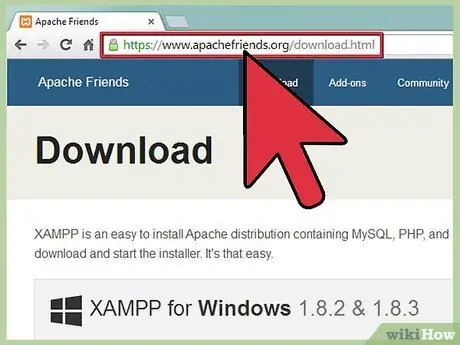
Քայլ 1. Ձեր դիտարկիչով այցելեք
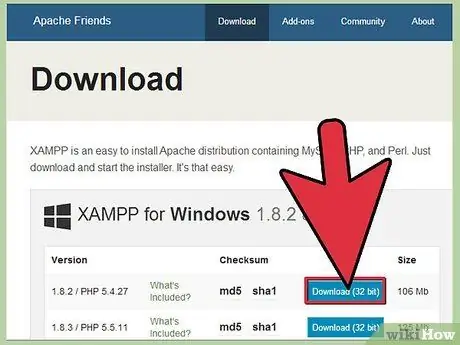
Քայլ 2. Կտտացրեք XAMPP- ի ներբեռնման հղմանը:
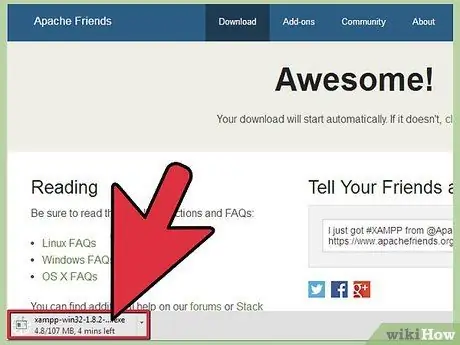
Քայլ 3. Երբ պահանջվում է ֆայլը պահել, կտտացրեք Պահել:
Սպասեք, մինչև ֆայլը ավարտվի բեռնումը:
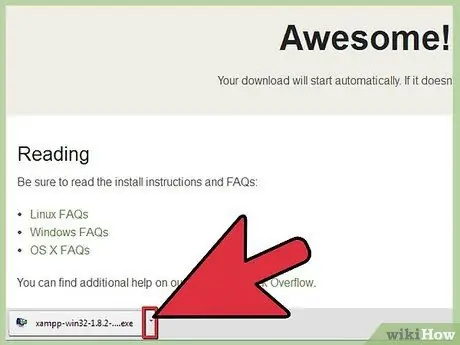
Քայլ 4. Բացեք CD/DVD սկավառակը Իմ համակարգչից:
Տեղադրեք ծրագիրը, այնուհետև կտտացրեք Գործարկել:
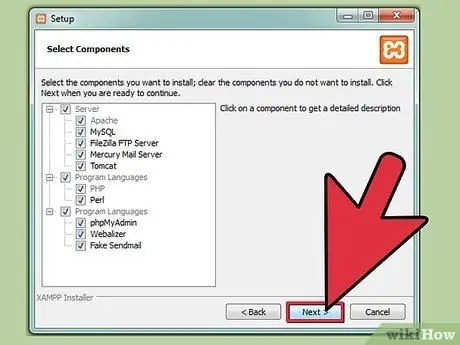
Քայլ 5. Կիրառեք կանխադրված կարգավորումները:
Կհայտնվի հրամանի տողի պատուհան, որը կուղեկցի տեղադրումը: Կտտացրեք Enter ՝ ստացված պահանջի դեպքում ընդունելու կանխադրված կարգավորումները: Դուք կարող եք փոխել կանխադրված XAMPP կարգավորումները ՝ տեղադրման ավարտից հետո խմբագրելով կազմաձևման ֆայլը:
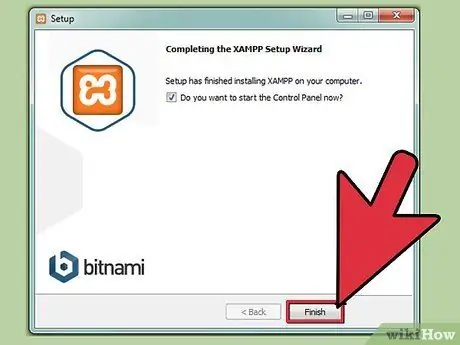
Քայլ 6. Տեղադրումն ավարտվելուց հետո սեղմեք X ՝ հրամանի տողի պատուհանը փակելու համար:
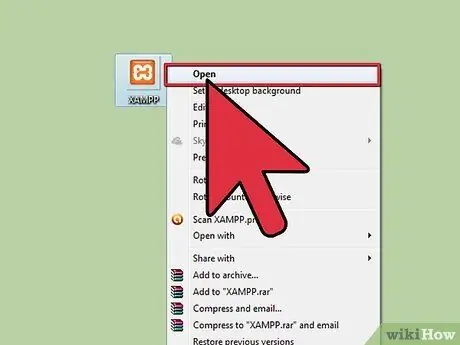
Քայլ 7. Բացեք XAMPP կառավարման վահանակը:
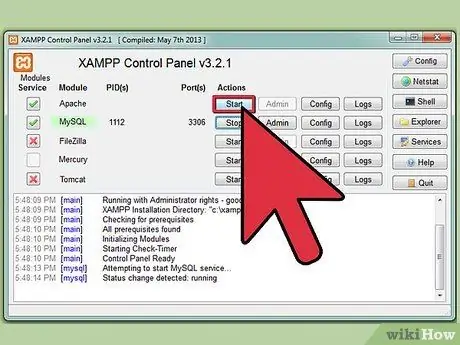
Քայլ 8. Գործարկեք Apache, MySQL և այլ բաղադրիչներ, որոնք դուք կօգտագործեք:
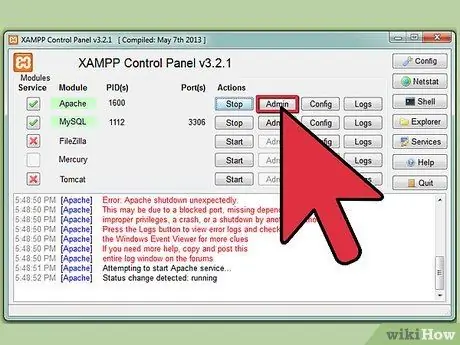
Քայլ 9. Ստուգեք Apache- ի տեղադրումը `սեղմելով կառավարման վահանակի Apache հղումը:

Քայլ 10. Ստուգեք MySQL- ի տեղադրումը `սեղմելով կառավարման վահանակի MySQL հղումը:
Եթե տեղադրումը հաջող լինի, XAMPP- ը կտեղադրվի ձեր համակարգչում: Բացեք https:// localhost դիտարկիչում: Դուք կտեսնեք մի էջ, որը նշում է, որ XAMPP- ի տեղադրումը հաջողված է:
Խորհուրդներ
- Գնեք գիրք Apache-MySQL-PHP- ով, եթե դեռ նոր եք սկսում սովորել վեբ ծրագրավորում:
- Կարդացեք տեղադրման ուղեցույցը XAMPP կայքում: Կայքը տալիս է շատ հետաքրքիր տեղեկություններ:
- Ներբեռնեք XAMPP փաստաթղթերը `հասկանալու համար, թե ինչպես է այն աշխատում: XAMPP փաստաթղթերը իսկապես կօգնեն ձեզ աշխատել ձեր կայքում:






